VPD.T-1001_VPD PDMS 安装与设置
VPD.T-1420_VPD PDMS 结构元件库及等级-1

建立结构元件
建立结构元件
建立结构元件
建立结构元件
– 建立结构元件对应的型集(“GMSS”): • 创建结构元件的型集实际上是结构元件的截面形状,即其型集 是二维形状;
建立结构元件
创建边界点
建立结构元件
▼ 建立的结构元件:
截 面 的 边 界 点 定 义
5
5
建立结构元件等级
结构元件等级
▼ 结构元件等级的数据结构如下所示:
建立节点元件(Joint)
建立节点元件(Joint)
▼ 基本概念:
– 节点元件一般建立在两个结构截面元件的交点处,节点元件的本 身隶属于一个结构截面元件,另一个结构截面元件为节点元件的 关联元件;
– 节点元件的位置和方向-节点(Joint)元件的定位在被选择附属 杆件的PLINE上,它的方向和坐标轴由主杆件决定。
– 截面(Profile)-搭建结构的主体梁、柱及加强斜撑等都需要用 到具有一定截面形状的型材,其结构元件的截面我们称之为截面 类型“Profile” ,结构元件根据其截面类型的不同来区分;
– 配 件(Fitting)-在钢结构中我们还需要一些附属于型材的配 件,如结构的加强件及防火保护件等;
– 节 点(Joint)-钢结构间的连接需要一些连接件,一般位于两个 钢结构型材的连接点上,我们称之为节点件;
– CATA元件的“PURPose”属性: • STL-结构元件截面(Profile); • JOIN-节点元件; • FITT-结构元件的配件; • PFIT-板元件的配件;
– STSE元件的“PURPose”属性: • REF-数据引用元件; • PRFL-结构元件截面(Profile); • FITT-结构元件的配件; • JOIN-节点元件; • PFIT-板元件的配件;
VPD.T-1001_VPD PDMS 安装与设置

PDMS11.5安装王元AVEVA中国2004.4.22系统环境变量T设置系统环境变量Cadc_lang=ChineseCadcentre_license_file=端口号@服务器名PDMS11.5安装T安装应用程序Pdms11.5sp1–操作系统Window NT/2000/XP–磁盘格式是NTFST安装Pdms11.5sp1补丁程序T拷贝中文字库–拷贝f1105811901.gfb到Pdms11.5主目录Pdms11.5sp1补丁T版本和修定内容–pdms11.5.SP1.1Spool图包含蝶阀–pdms11.5.SP1.2Spool图包含蝶阀–pdms11.5.SP1.3添加mtolength–pdms11.5.SP1.4线框模式下细线的显示–pdms11.5.SP1.5Dars和Design中驻留影子用户–pdms11.5.SP1.611.2项目更新–pdms11.5.SP1.7前后法兰Mtoc和Mtot属性为Dotu和Dotd时显示顺序–pdms11.5.SP1.7 法兰三通IsoDraft统计–pdms11.5.SP1.7英制单位时焊点表中不显示焊点直径继续…–pdms11.5.SP1.7Spool中自定义Skey的Tee–pdms11.5.SP1.8法兰Mtoc=Dotd,螺栓出现在Compipe中–pdms11.5.SP1.9注释Atta与Weld在相同位置,并且Olet是前一个元件时的标注–pdms11.5.SP1.10结构穿孔对齐Panel中文项目T示范项目SAM–公制单位,非中文项目–以用户SAMPLE,密码SAMPLE,工作区SAMPLE进入Design模块,显示示范工程StabilizerT设置项目支持中文字符–支持中文字符包括中文菜单的显示,中文的输入输出–以用户SYSTEM,密码XXXXXX进入项目SAM的ADMIN管理模块–Display>Command Line打开命令行,输入PROJECT MBCHARSET CHI–退出Pdms,Admin>Exit工具集ToolkitT安装Pdms11.5Toolkit到Pdms11.5主目录T安装Toolkit后,PDMS的第一次运行–确定是中文项目–用个人用户名和密码进入Monitor–打开命令行Display>Command Line–键入Pml rehash all–进入Design,Monitor>Modules>Design>Macro files…T Toolkit升级–在项目中Tools>Pml debug>Pml rehash all–重新启动Pdms,完成Toolkit升级客户端项目设置T映射网络驱动器,指向项目目录–例如H=\\Sever\Project\T编辑PDMS的批处理文件–修改和添加项目环境变量在PDMS.bat文件中进行,文件在PDMS执行目录中–编辑文件的另一种方法是在Window开始菜单中的Run PDMS菜单项上点鼠标右键,然后选择编辑,假设项目代码是ABC。
PDMS使用手册v1.0
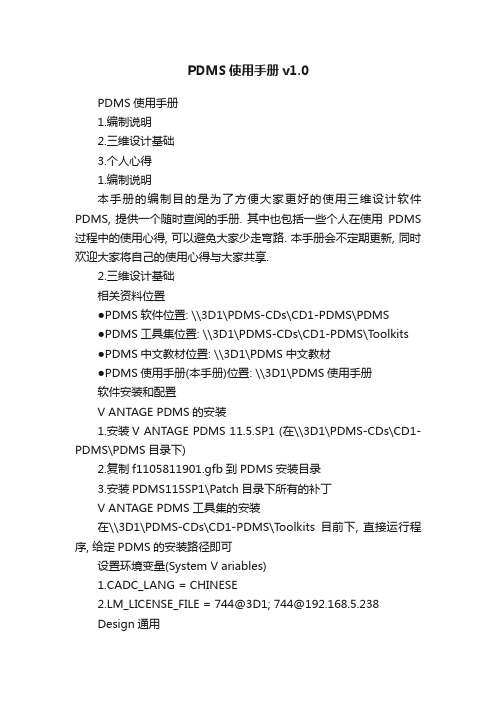
PDMS使用手册v1.0PDMS使用手册1.编制说明2.三维设计基础3.个人心得1.编制说明本手册的编制目的是为了方便大家更好的使用三维设计软件PDMS, 提供一个随时查阅的手册. 其中也包括一些个人在使用PDMS 过程中的使用心得, 可以避免大家少走弯路. 本手册会不定期更新, 同时欢迎大家将自己的使用心得与大家共享.2.三维设计基础相关资料位置●PDMS软件位置: \\3D1\PDMS-CDs\CD1-PDMS\PDMS●PDMS工具集位置: \\3D1\PDMS-CDs\CD1-PDMS\T oolkits●PDMS中文教材位置: \\3D1\PDMS中文教材●PDMS使用手册(本手册)位置: \\3D1\PDMS使用手册软件安装和配置V ANTAGE PDMS的安装1.安装V ANTAGE PDMS 11.5.SP1 (在\\3D1\PDMS-CDs\CD1-PDMS\PDMS目录下)2.复制f1105811901.gfb到PDMS安装目录3.安装PDMS115SP1\Patch目录下所有的补丁V ANTAGE PDMS 工具集的安装在\\3D1\PDMS-CDs\CD1-PDMS\T oolkits目前下, 直接运行程序, 给定PDMS的安装路径即可设置环境变量(System V ariables)1.CADC_LANG = CHINESE2.LM_LICENSE_FILE=744@3D1;***********.5.238Design通用功能键一览表:F4 透视模式开关F5 模式开关F6 漫游模式开关F7 Model/Eye模式开关F8 线框模式开关F9 旋转边框开关修改CE(当前元素), Active元素等的颜色设置菜单Setting->Graphics->Colour…修改整个Zone, Site或者单个管道, 设备, Primitives等元素的颜色以及透明设置◆菜单Display->Drawlist…先选择需要的颜色, 然后按下’Add CE’或’V olume…’按钮◆透明设置: 选择(SOLID, 12%, 25%, 50%, 75%, 87%,) 其中87%最透明返回上次保存的设计状态(Form, Windows, 管道, 设备颜色等状态)1.菜单Display->Save->Forms & Display2.进入模块时, Load from选择’User’s Binary’Model Editor操作方式◆只有使用Model Editor操作的步骤才能Undo和Redo, 其他方式对模型做的修改都不能修改◆Model Editor对设备的操作只能针对Equipment, 不能对Element控制保温, 检修空间, 开孔, 管道中心线的显示设置菜单Setting->Graphics->Representation…显示检修空间菜单Setting->Graphics->Representation…->Obstruction[50%] 动态显示开关(动态显示放大, 缩小的过程)菜单View->Setting->Animations在3D V iew窗口中选择元素, 然后选择’Zoom to Selection’或‘Walk to Draw list’按钮模型的导入和导出导入: 在Command Input&Output窗口中输入$M d:\Temp\Dboutput.txt导出: 菜单Utilities->DB Listing…元素层次的调整元素只能在Site(同一个DB)内调整层次, 不能跨Site. 若一定要在Site之间调整层次, 则只能使用模型的导入和导出.辅助网格线的创建和删除◆创建: 菜单Utilities->Constructs…Create->Grid◆删除: 菜单Utilities->Constructs…Delete->PickPositioning Control取点工具箱的几种取点方式比较Any 主要用于捕捉Ppoint点Aid 用于捕捉辅助线Pline 用于捕捉结构的Pline线Ppoint 用于捕捉Ppoint点Screen 用于捕捉屏幕上的任意点Graphics 用于捕捉线框图上的特性点Lists的使用Lists可用于一次性选择满足条件的所有元素, 然后进行一致的操作(例如: 增加到Drawlist , 修改属性等).例如: 一次性将所有Sites内的设备加入到Drawlist中, 并显示在3D V iew窗口中1.菜单Utilities->Lists…2.在弹出List/Collections窗口中, 菜单Add->List, 输入List名字(例如: equip)3.菜单Add->Selection4.在弹出List/Collections窗口中:Selection域中输入PDMS的元素类型(例如: EQUI)With Rule域中输入PDMS的PML表达式, 一般可以不输入For Element域中输入’World’ (表示所有的Sites)点击Apply按钮, 则所有Sites内的设备加到了List/Collections 窗口中5.关闭List/Collections窗口. 点击Dismiss按钮6.在List/Collections窗口中的最下面的Action按钮左边输入命令(例如: ADD CE, 则将刚才加入Lists中的设备全部显示在3D V iew窗口中)Equipment模块一个设备仅有一个定位点, 可以修改设备的定位点菜单Modify->Equipment Origin->ID Point设备的生成方法1.基本设备模板(Basic Equipment) 非参数化菜单Utilities->Equipment… Create->Basic Equipment…系统包括6大类设备2.参数化设备模板目前不够成熟菜单Create->Standard…可通过菜单Modify->Properties修改已生成的设备3.读取宏文件例如: $M /pump001.txt4.搭积木方式菜单Create->Primitives…Piping模块同一个Pipe下的Branch必须有连接关系(例如通过三通, 四通连接), 方便以后的Isodraft出图, 否则需要创建不同的Pipe 创建Branch时应根据管道内介质的流向确定Branch的起点(Head)和终点(Tail), Branch会自动继承Pipe的所有属性的值查询元件的参数定义和参数值(元件需定义Dataset)菜单Query->Properties…查询元件的Ppoint点信息(包括管径, 方向, 位置和连接类型信息) Q P3Branch的隐含属性(Pseudo-Attribute)Tule 管道的切管长度(TUbe LEngth)Cll 管道的中心长度(包括管件) Center Line Length元件的隐含属性(Pseudo-Attribute)abop 入口管底标高arrive boplbop 出口管底标高leave bopatop 入口管顶标高arrive topltop 出口管顶标高leave topaod 入口端外径arrive ODlod 出口端外径leave ODIsodraft图中的材料清单可以通过元件的属性控制属性控制–对于管件,由其MTOComponet属性控制–对于管道(Tube),由其所属的管件的MTOTube控制–对于分支(Branch)中的第一段管道,则由Branch的MTOHead 属性控制属性设置–ON/UNSET 缺省值,正常开料–OFF 在Iso图上不列入材料清单,图形正常显示–DOTD 在Iso图上不列入材料清单,图形显示为虚线带尺寸标注–DOTU 在Iso图上不列入材料清单,图形显示为虚线不带尺寸标注排凝与放空修改管道头尾的连接方式菜单Modify>Branch>Explicit>Connection[V ent或者Drain] 另Isodraft中A TEXT文本设置230 VENT (放空)239 DRAIN (排凝)Pipe的一致性检查菜单Utilities->Data Consistency…一般在出Isodraft图之前, 应用此工具进行检查. 如果一致性检查出错, 可能会导致无法生成Isodraft图形管道等级设计中所有用到的元件必须在元件库中预先定义且通过等级分类管道等级的作用1.减少管件选择范围2.减少管件选用的错误3.控制材料的选用, 避免浪费3个人心得设备问题小结:(由付红平提供)1.如何运用“拉伸”基本体创建设备模型?在创建等厚而截面不规则的设备元素时用“拉伸(Extrusion)”命令比较方便实现。
PDMS安装与设置

q 设置系统环境变量
Cadc_lang =Chinese
Cadcentre_license_file=端口号@服务器名
PDMS11.5安装
王元
AVEVA中国 2004.7.26
PDMS11.5安装
q 安装应用程序Pdms11.5sp1
– 操作系统Window NT/2000/XP – 磁盘格式是NTFS
PROJECT MBCHARSET CHI – 退出Pdms,Admin>Exit
工具集Toolkit
q 安装 Pdms11.5Toolkit到Pdms11.5主目录 q 安装Toolkit后,PDMS的第一次运行
– 确定是中文项目 – 用个人用户名和密码进入Monitor – 打开命令行Display>Command Line – 键入Pml rehash all – 进入Design,Monitor>Modules>Design>Macro files…
英制单位时焊点表中不显示焊点直径
继续…
– pdms11.5.SP1.7 – pdms11.5.SP1.8
– pdms11.5.SP1.9
– pdms11.5.SP1.10
Spool中自定义Skey的Tee
法兰Mtoc=Dotd,螺栓出现在 Compipe中
注释Atta与Weld在相同位置,并且 Olet是前一个元件时的标注
– pdms11.5.SP1.7 – pdms11.5.SP1.7
Spool图包含蝶阀 Spool图包含蝶阀 添加mtolength
线框模式下细线的显示 Dars和Design 中驻留影子用户 11.2项目更新
前后法兰Mtoc和Mtot属性为 Dotu 和Dotd时显示顺序 法兰三通IsoDraft统计
PDMS基本操作
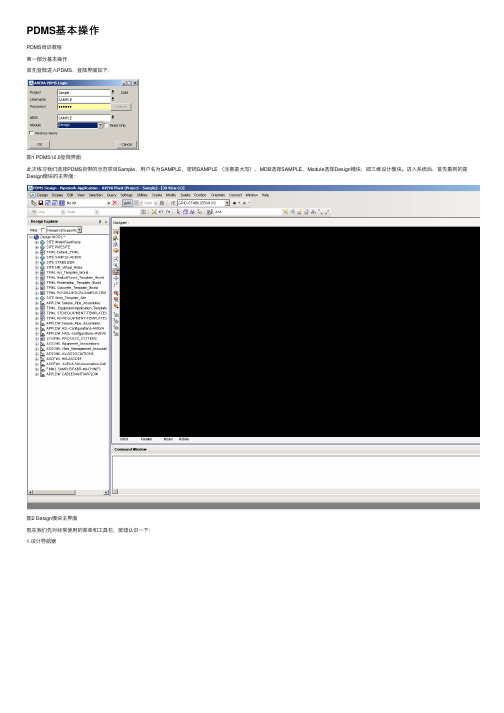
PDMS基本操作PDMS培训教程第⼀部分基本操作⾸先登陆进⼊PDMS,登陆界⾯如下:图1 PDMS12.0登陆界⾯此次练习我们选择PDMS⾃带的⽰范项⽬Sample,⽤户名为SAMPLE,密码SAMPLE (注意是⼤写),MDB选择SAMPLE,Module选择Design模块,即三维设计模块。
进⼊系统后,⾸先看到的是Design模块的主界⾯:图2 Design模块主界⾯现在我们先对经常使⽤的菜单和⼯具栏,按钮认识⼀下:1.设计导航器图3 设计导航器设计导航器是设计过程中频繁使⽤的⼯具。
ZON EI /100-B -2D ISH N O ZZN /C 1101-N 1SU B E/STRUCTURE图4 ⼀个⼯⼚(单元)的数据库层次结构WORLD —建⽴数据库时,⾃动⽣成⼀个WORLD 。
在导航器中只能看到⼀个WORLD 。
SITE —可以是整个⼯⼚,也可以是⼀个单元,⼀个项⽬。
在⼀个PDMS 项⽬中可以有多个SITE 。
ZONE —它不是⼀个物理分区,⽽是同类元件的集合,可以当作⼀个逻辑组。
例如PIPEZONE ,EQUIPMENT ZONE ,STRUCTURES ZONE 。
EQUIPMENT ,STRUCTURES ,PIPES —指定了类型和名字,这⼀级下⾯才是你在图形屏幕中能实际看到的实体。
PRIMITIVE —组成模型的基本体,包括box ,cylinder ,dish 等。
2. 视图控制⼯具栏图5 视图控制⼯具栏3. History ⼯具栏图6 History ⼯具栏History ⼯具栏主要⽤来显⽰当前元素(CE),CE 是PDMS ⾥⼀个⾮常重要的概念,很多操作都是针对当前元素(CE )的,请⼤家要牢记!所谓的CE=current element 表⽰当前元素,当前元素可以是⼀个元素(如⼀个弯头或⼀个法兰),也可以是元素的集合(如⼀根管线,⼀个设备)。
当前元素的更改可以通过设计导航器或Members 窗⼝实现,Members 窗⼝下⾯将讲到。
PDMS操作步骤
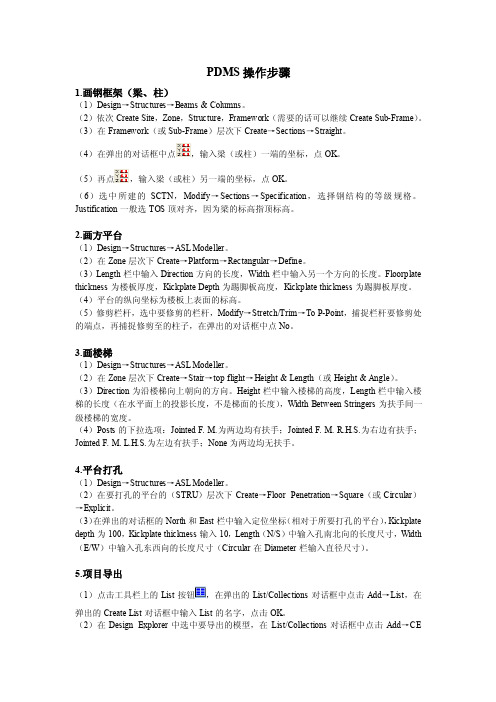
PDMS操作步骤1.画钢框架(梁、柱)(1)Design→Structures→Beams & Columns。
(2)依次Create Site,Zone,Structure,Framework(需要的话可以继续Create Sub-Frame)。
(3)在Framework(或Sub-Frame)层次下Create→Sections→Straight。
(4)在弹出的对话框中点,输入梁(或柱)一端的坐标,点OK。
(5)再点,输入梁(或柱)另一端的坐标,点OK。
(6)选中所建的SCTN,Modify→Sections→Specification,选择钢结构的等级规格。
Justification一般选TOS顶对齐,因为梁的标高指顶标高。
2.画方平台(1)Design→Structures→ASL Modeller。
(2)在Zone层次下Create→Platform→Rectangular→Define。
(3)Length栏中输入Direction方向的长度,Width栏中输入另一个方向的长度。
Floorplate thickness为楼板厚度,Kickplate Depth为踢脚板高度,Kickplate thickness为踢脚板厚度。
(4)平台的纵向坐标为楼板上表面的标高。
(5)修剪栏杆,选中要修剪的栏杆,Modify→Stretch/Trim→To P-Point,捕捉栏杆要修剪处的端点,再捕捉修剪至的柱子,在弹出的对话框中点No。
3.画楼梯(1)Design→Structures→ASL Modeller。
(2)在Zone层次下Create→Stair→top flight→Height & Length(或Height & Angle)。
(3)Direction为沿楼梯向上朝向的方向。
Height栏中输入楼梯的高度,Length栏中输入楼梯的长度(在水平面上的投影长度,不是梯面的长度),Width Between Stringers为扶手间一级楼梯的宽度。
PdmsIso帮助文档

PdmsIso帮助文档一、软件安装程序文件名“PdmsPlusSetup_v1.1.1.exe”,其中v1.1.1为当前程序的版本号,鼠标右键弹出菜单选择“以管理员身份运行”,操作系统弹出的用户账号控制窗口,点击“是”按钮,弹出程序安装界面:点击按钮“下一步”,选择Pdms12.1程序的安装路径:默认路径为“D:\AVEVA\Plant\PDMS12.0.SP6”,若不是该路径,请选择安装路径后,点击按钮“下一步”开始安装,安装完成后弹出界面:点击按钮“完成”结束安装。
二、软件许可安装查询“授权信息”按钮位置:弹出许可信息和本机机器码查看窗体:点击界面上的按钮导出机器码信息文件,把该文件发给软件公司。
授权文件请放到..\PDMS12.0.SP6\PdmsPlus下。
三、调用PdmsIso插件PdmsIso位于Design模块顶部菜单栏“PdmsPlus”下:四、生成单线图1. Pdms模型管线的加载激活“管线清单”页,单根Pipe的加载:定位到Pipe层,点击+按钮;批量Pipe的加载:定位到Zone/Site层,点击+按钮;已加载Pipe的清除:列表中选择管线,点击-按钮;清空管线清单列表,点击X按钮。
2. 生成单线图点击“生成单线图”按钮,当前用户首次点击生成单线图时会弹出“单线图生成选项设置”窗口,每个用户对应自己一套设置:3. 单线图生成选项设置3.1管线号设置管线号:15A-IA-B10301-1G1-H-T,15A ------ 管线尺寸IA ------ 流体代码B10301 ------ 流水号1G1 ------ 管道等级H ------ 保温等级T ------ 伴热等级其对应的设置:分割符: -流体代码分布: 2流水号分布: 3管线尺寸分布: 1管道等级分布: 4保温等级分布: 5伴热等级分布: 63.2单线图文件命名设置默认选中,若想以LineId形式命名单线图文件,则取消对钩。
PDMS教程

Draft 教程(暂用版,最终出图按VALMET的图层)
1.登录
2.我们现在所生成的图纸都放到用红线标记的2个区域。
临时的用TEMP_DRAFT
管道GA图用GA_PIPE
以后其他图纸根据发图需要建立相应的REGI
我们用temp1 举例步骤
在REGI 要建drawing – sheet- view
建立drawing和sheet的时候都点自定义
建立view时选择
首先设置limits
然后选择要显示的drawing list
模型默认的设置是空的,我们要手动加上图层设置
图层加载命令
Rrsf /KPOY/PTE/REPR/GEN/PIPING/GA-DRWG
Hrsf /KPOY/PTE/HRUL/GA-LAYOUT
Crsf /KPOY/PTE/CHANGE/RULESET/GEN
点中我们要建的view,在command line 里面copy这些命令回车,
用Q ATT 查询是否已完成
显示上图说明已经完成此命令。
CE view后,如下图显示
View type 选择Global Hidden line
选择sacle
1.Set scale
2. Nearest
3.update design
4.apply,步骤如下图
图纸生成完毕。
希望大家按步骤操作,软件有些小问题,不按步骤生成有错误。
最新版PDMS建模详细操作手册
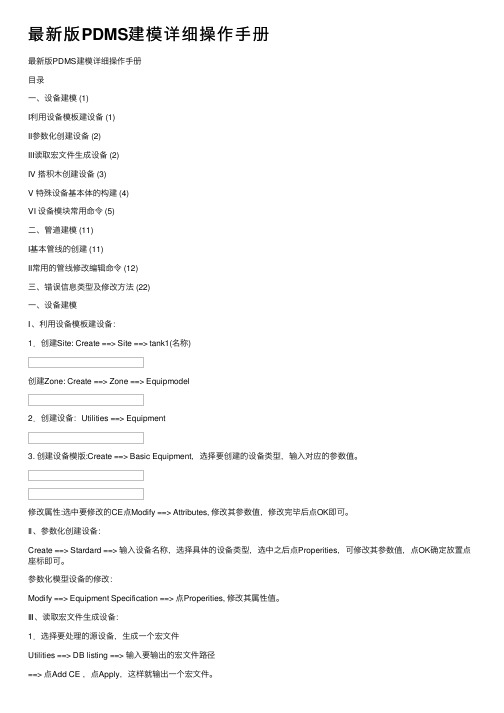
最新版PDMS建模详细操作⼿册最新版PDMS建模详细操作⼿册⽬录⼀、设备建模 (1)I利⽤设备模板建设备 (1)II参数化创建设备 (2)III读取宏⽂件⽣成设备 (2)IV 搭积⽊创建设备 (3)V 特殊设备基本体的构建 (4)VI 设备模块常⽤命令 (5)⼆、管道建模 (11)I基本管线的创建 (11)II常⽤的管线修改编辑命令 (12)三、错误信息类型及修改⽅法 (22)⼀、设备建模Ⅰ、利⽤设备模板建设备:1.创建Site: Create ==> Site ==> tank1(名称)创建Zone: Create ==> Zone ==> Equipmodel2.创建设备:Utilities ==> Equipment3. 创建设备模版:Create ==> Basic Equipment,选择要创建的设备类型,输⼊对应的参数值。
修改属性:选中要修改的CE点Modify ==> Attributes, 修改其参数值,修改完毕后点OK即可。
Ⅱ、参数化创建设备:Create ==> Stardard ==> 输⼊设备名称,选择具体的设备类型,选中之后点Properities,可修改其参数值,点OK确定放置点座标即可。
参数化模型设备的修改:Modify ==> Equipment Specification ==> 点Properities, 修改其属性值。
Ⅲ、读取宏⽂件⽣成设备:1.选择要处理的源设备,⽣成⼀个宏⽂件Utilities ==> DB listing ==> 输⼊要输出的宏⽂件路径==> 点Add CE ,点Apply,这样就输出⼀个宏⽂件。
2.打开命令⾏Command line , 读取刚才⽣成的宏⽂件,$M D:\Temp\Equip.text (读取第⼀步⽣成的⽂件)这样就可⽣成⼀个与原CE⼀样的设备Ⅳ. 搭积⽊创建设备1. Create Equipment 输⼊设备名称2. Create ==> Primitive ==>选择搭积⽊组成设备的各个组件,拼成⼀个设备,具体的组件名称可取默认值,设备嘴⼦另外命名。
PDMS操作技巧

PDMS操作技巧1 安装及操作PDMS:(新)进⼊光盘x:\App_soft\cadcpro\Int\T50752\PDMS1123⽬录,执⾏setup.exe。
1.1 环境设置1.设置变量CADC_LANG = CHINESE2.修改evars.bat批处理:set LM_LICENSE_FILE=%1\..\flexman2.1\license.datREM set LM_LICENSE_FILE=744@server将本⽬录下的所有程序及⼦⽬录复制到X:\CADCENTRE\pdms11.2\下。
1.2 程序Project的功能:1.⾃动建⽴PDMS⼯程;2.材料信息维护;3.报表信息排序、设定压⼒及材料、处理、⽣成及修改、输出。
1.3 Draft下命令⾏Command Line窗⼝执⾏的命令:$m program\kfrep 提取报表信息;$m program\kfdraftrep 图中报表必须在VIEW下的USER_Notes位置执⾏;$m program\kfdraftmx ⽣成MX表;$m program\kfdraftbz ⽣成BZ表。
1.4 产⽣报表的流程:1.Draft下执⾏命令$m program\kfrep 提取报表信息;2.执⾏程序Project:选择⼯程——排序——设定压⼒、材料——处理——数据输出;3.Draft下执⾏命令$m program\kfdraftrep、kfdraftmx、kfdraftbz;4.IsoDraft。
注:对于⼿动建⽴的⼯程,必须在所建⼯程⽬录下⼿⼯建⽴⽬录xxxpltfile、xxxrepdata;即,假定⼯程⽬录为:e:\pdms\aaa\,⼯程下⽬录样式为:e:\pdms\aaa\aaa000e:\pdms\aaa\aaaisoe:\pdms\aaa\aaamace:\pdms\aaa\aaapice:\pdms\aaa\aaapltfilee:\pdms\aaa\aaarepdata2003.10.152安装及操作PDMS(旧)2.1 环境设置1.设置变量CADC_LANG=CHINESE2.修改evars.bat批处理:set LM_LICENSE_FILE=%1\..\flexman2.1\license.datREM set LM_LICENSE_FILE=744@server3.将'D:\Program\OKMAC\DRA-GEN-SYSTEM、;DRAFT参数设置des-element-rules.pmldat、des-nam.pmldat'拷到D:\CADCENTRE\pdms11.2\PDMSUI\DFLTS⽬录下;;管架⾃动命名4.将'D:\Program\gj\FcUNIO.1、Icunio.1、Mcomp、Mcunio.1'拷到D:\CADCENTRE\pdms11.2\PDMSUI\DES\PIPE⽬录下;;加⼊管架程序5.将'D:\Program\iso\Mstdiso、Mstdiso.1'拷到D:\CADCENTRE\pdms11.2\PDMSUI\ISO\GEN⽬录下;将⽬录'D:\Program\iso\'下所有⽬录及⽂件拷到:\CADCENTRE\pdms11.2\PDMSUI\DFLTS⽬录下;;拆管图程序2.2 建⽴⼯程过程1. 建⽴各级⽬录:mkdir abccd abcmkdir abc000mkdir abcisomkdir abcmacmkdir abcpiccd abcisomkdir LISmkdir STDmkdir SYSmkdir UND2. 修改环境变量:打开笔记本修改'evars.bat';加⼊以下⾏后存盘。
VPD.T-1520_VPD PDMS 项目管理(Admin)-初级

盛勇VPD_PMDS 项目管理(ADMIN)初级基本概念PDMS项目结构T在PDMS系统中模型及元件的数据是随项目而存储的,即项目是软件操作的主要对象:T每个项目中存储用户定义的模型数据及元件数据库等项目的特殊定义(如用户定义的属性及元件的属性等);T项目间可以相互引用需要的数据,即项目的数据定义可以重复使用,以此来减少数据的空间占用量;T项目的存放路径可以是本地或网络路径,对于协同工作的项目一般采用网络路径的方式;T项目数据的存储采用“金字塔式”的树状结构及堆嵌的方式,有利于项目数据的管理及数据的恢复;T PDMS软件完全支持多字节(汉字等)项目的应用;PDMS项目管理(ADMIN)T在PDMS系统中项目的管理使用ADMIN模块,在该模块中可以执行下面的操作:–创建和删除数据库文件;–创建和删除用户;–定义和控制项目中用户对项目数据的读写权限;–创建和控制数据库(DB)的组合体-多级库(MDB);–使用“stamp”来标识数据存储的阶段,方便数据恢复控制;–Database Integrity Checker(DICE):项目中数据库的检查;–Reconfiguration•通过数据库间的拷贝来合并数据库•在不同项目间传递数据库•修复数据库的错误T所有以上的信息都存储在项目的系统数据库中PDMS项目管理T在PDMS系统中基本的管理元件包括如下几种类型:–User-项目中的用户;–Team-项目中的组;–Dbs-项目中的数据库;–Mdb-项目中的多级库;T为更加方便灵活的控制项目的流程及权限,PDMS系统也提供了一些附加的管理元件:–Extract Databases:延展数据库,加入数据库校对的概念;–Stamps :数据存储的标识;–Roles and Scopes:权限控制;–DB Sets :数据库组PDMS项目管理T管理元件的关系:–User是Team的成员;–Db与Team是相互关联的;–一个Team中可以拥有多种不同的多个数据库;–Mdb是Db的集合体;–通过不同的组合方式来控制数据库的读写权限;–用户只对其所属组中的数据库有读写的权限,对于通属于一个MDB中的其它组的数据库只有读的权限;–进入“PDMS”系统是通过选择项目,用户及多级库来完成的;PDMS项目管理▼在PDMS系统中管理元件采用如下的结构:Team(组)User(用户)Dbs(数据库)Mdb(多级库)Dbs(数据库)PDMS项目管理T Teams(组)和Users(用户):–每个数据库只能属于一个特定的组;–数据库与其属组的关系可以从数据库的名称中看到:•组名称/数据库名称(完整的数据库名称)–用户使用特定的用户名称及密码进入特定的PDMS工程项目中;–用户必须是特定的或多个组的成员;–用户只对其所属的组中的数据库有读写的权限;–组可以拥有一个或多个用户,也可以没有成员;PDMS项目数据库T“PDMS”项目中的数据库(DBs)类型:T Administration Databases(项目管理数据库)–SYSTEM database :存储项目模块及数据的权限控制;•存储项目中所有可用数据库的列表•用户及其权限和属组的列表•项目中可用模块列表•SYSTEM database为多写库,即可以有多个用户同时进入ADMIN模块进行操作–COMMS database:存储数据库的当前使用者及可用模块的信息;–MISC database :存储交互用户及交互数据库宏的信息;T在PDMS项目中项目管理数据库可以认为是项目的骨架结构,注意保证其完整性;PDMS项目数据库T Model Databases (项目设计数据库)–DESIGN databases:存储项目设计模型数据(Design模块);–CATALOGUE databases:存储项目所需的元件及等级库(Paragon模块);–PADD databases:存储项目的“Draft”(工程平面图)数据(Draft模块);–ISOD databases:存储项目中的“Spool”模块产生的管段定义数据(Isodraft模块);–PROPERTIES databases:存储项目元件所需的元件属性数据(Propercon模块);PDMS项目数据库–DICTIONARY databases:存储用户定义的元件属性定义(Lexicon模块);–COMPARATOR databases:与“Design Manager”程序相对应,需要特定的license;T PDMS软件的每一个项目中只有唯一的“Administration Databases”(项目管理数据库),可以拥有多个“Model Databases ”(项目设计数据库)PDMS项目管理T数据库(“DBs”)的一般调用关系如下:PDMS项目管理T数据库(“DBs”)的权限:–数据库权限的定义依赖于用户及数据库的属性定义;–用户的属性定义:•Free:可以进入所有的模块及刷新所有的数据库;•General:不能够进入Admin和Lexicon模块,只能更新其所在组的数据库;–数据库的属性定义:•Updata:同时只允许一个用户对数据库进行读写操作,允许多个用户同时的读操作;•MultiWrite:同时允许多个用户对同一个数据库进行读写操作;•DESIGN, CATALOGUE, DRAFT (PADD)及ISODRAFT数据库可以是MultiWrite类型数据库;–数据库的属性可以进行转换PDMS项目管理T数据库(“DBs”)的刷新:–当用户adds, changes 及deletes元件的时候,这种改变不会立刻被写到数据库中;–当用户执行“Savework”命令的时候,新的数据将被写到该数据库的末尾;–如果用户放弃执行“Savework”命令推出PDMS系统或转换了模块,则用户的操作将不会被保存下来;–为了可以看到其它数据库的刷新,用户必须执行“Getwork”操作;–“System”系统数据库的刷新只能有系统管理员来操作;PDMS项目管理T数据库(“DBs”)的存储:–每个数据库都以文件的方式存储在项目目录(xxx000)中;–数据文件的名称采用的命名方式:xxxnnnn_mmmm;其中‘xxx’表示项目名称,‘nnnn’表示数据库编号(用户数据库编号必须在1~6999范围内、编号7000 -7999 为系统预留、编号8000 以上为系统使用),‘mmmm’为延展编号;–缺省时,数据库编号将自动按顺序号创建,用户可以自定义数据库编号;–允许用户定义数据库的存储位置,利用area的定义:创建特定的目录,在环境变量中定义area设置•xxxnnn set to pathname:其中‘xxx’表示项目名称,‘nnn’表示area代码(1~999)•数据库建立时指定areaPDMS项目管理T多级库(“MDB”):–控制用户可以看到那些数据库,数据库被组织到多级库中;–一个工程项目中至少需要包含一个多级库;–同一个数据库可以是多个多级库的成员;–一个多级库中必须包含用户可以使用的所有数据库;–一个多级库中也必须包含其它用户可以看到的数据库(只读的方式),如设计模型空间中的多个数据库进行碰撞检查等;–一般多级库的管理可以采用如下的方式:•一个用户对应一个多级库,用户有读写权限的数据库必须是在多级库所包含的数据库序列的前面;该方法比较适合大型的工程设计项目;•多个用户对应一个多级库,需要系统管理者为每个用户创建第一个数据元件层次;该方法比较适合小型的工程设计项目;PDMS项目管理T CONTROLLED Databases(“受控数据库”):–If a database is defined as a CONTROLLED database, then all updates are controlled externally to PDMS. Both UPDATE and MULTIWRITEdatabases can be CONTROLLED.–The external system is accessed via an EDMSlink program, which must be supplied by the user. Users must claim elements in order to changethem on CONTROLLED databases. The EDMSlink program is activatedby PDMS when a CLAIM or release is made. It is totally up to the useras to what the EDMSlink does. Normally it will link into a user’s centralcontrol system.–Only Primary elements can be claimed: see the appropriate reference manual for information about Primary elements in each module. Forcontrolled Dbs, claiming is based on element names; that is, until anelement is named, no restrictions exist. However when a Primaryelement is named, the external system checks whether the name exists,and in future the name is always used to claim out the element.–The claim is only made the first time an element is updated. The element remains claimed until it is explicitly released.PDMS项目管理T Database Sessions (“数据库的阶段存储”)–用户对不同数据库的修改,在存储时都会创建新的Session在数据库的末尾–每个数据库的Sessions及其编号都是独立分开的,用户信息及系统时间对于每个Session都会自动存储–利用Session用户可以在DESIGN, DRAFT, SPOOLER和PARAGON模块对数据进行比较, 以获得不同Session中的数据差异–Note on Session Numbering :在所有的数据库中,Session 1表示数据库的创建, Session 2 表示‘World’的创建;用户的数据从sSession 3开始;在未存盘时,当前的session是0. PDMS项目管理T Backtracking and Merging Sessions–PDMS sessions enable a history of changes to the database to be recorded.–You can backtrack a database to a previous session.–When a new session is made, the changed data is appended to the end of the database file.–Appending updated data to files will increase the disk space required. If this is a problem, you merge the intermediate sessioninformation for each database.PDMS项目管理T Using Stamps with Sessions–You can use a stamp to mark database sessions, either by a specific time and date, or by session.–You can use stamps in many ways.•you can produce drawings on which all revisions made since an earlier stamped session are highlighted•backtrack a database to a previous stamped session.设置一个新项目-项目结构设置一个新项目T项目设置的一般步骤:–创建项目目录及子目录;–设置项目所需的环境变量;–运行系统提供的项目创建宏命令,创建项目的框架结构;–以系统管理员的身份进入PDMS系统,设置项目所需的组、用户、数据库及多级库;–注意:项目名称为三个大写的英文字母(我们以“ABC”项目为例来说明项目的创建过程);设置一个新项目T1、创建项目目录结构:–建立项目目录D:\ABCPROJ。
PDMS破解必看-安装说明
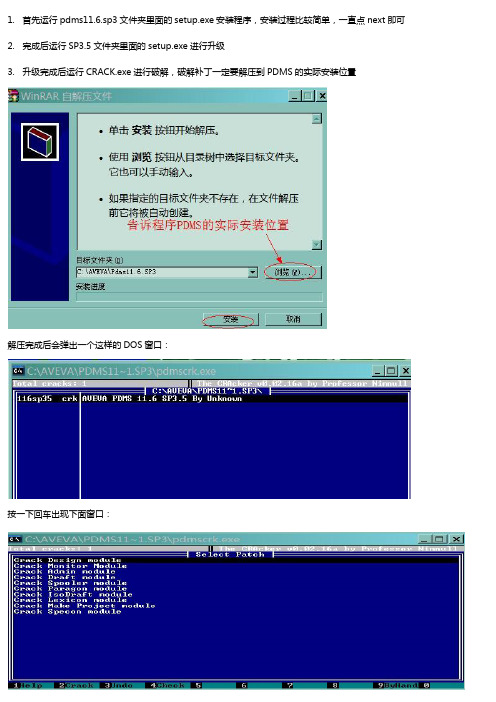
1.首先运行pdms11.6.sp3文件夹里面的setup.exe安装程序,安装过程比较简单,一直点next即可2.完成后运行SP3.5文件夹里面的setup.exe进行升级3.升级完成后运行CRACK.exe进行破解,破解补丁一定要解压到PDMS的实际安装位置解压完成后会弹出一个这样的DOS窗口:按一下回车出现下面窗口:按一下回车,等待一下(可能要差不多1分钟)会出现一个破解成功的提示接着按下键盘上的方向键↓移动光标,再按回车,等待一会出现成功提示后接着按下键盘上的方向键↓接着破解下一个模块,直到10个模块全部破解完成5.让PDMS支持中文文件名的方法(仅仅是支持中文文件名,并不是把菜单变成中文的了,呵呵):在桌面上右键点---我的电脑---属性---高级---环境变量变量名输入Cadc_lang变量值输入Chinese打开PDMS以Admin模块进入,用户名(大写)SYSTEM密码XXXXXX,这是超级用户,拥有全部权限然后点Display菜单Command Line,然后在command命令行里面输入PROJECT MBCHARSET CHI然后回车:6.运行pdms11.6tookit.exe升级工具集安装完成后进入monitor模块,用户名(大写)SYSTEM密码XXXXXX然后点Display菜单Command Line,然后在command命令行里面输入pml rehash all退出pdms,重新以用户名(大写)PIPE密码PIPE进入design模块即可(平常设计也是这样进入程序)catview安装Catview是免费元件,安装不需要license。
安装后生成的文件及文件夹:Evars.bat 环境变量设置文件NAMEING.DOC PDMS元件命名规则PDMS catview user guider.pds 用户指南Catview配置:如果Catview是拷贝的,可能需要编辑Catview目录下的EVARS.bat,将Catview指到正确的路径上。
(完整word版)VPD-PDMS支架建模培训手册(DOC)

VPD-PDMS 支吊架建模培训手册
共 30 页 第 29 页
YES 确认。
(完整 word 版)VPD-PDMS 支架建模培训手册(DOC)
支吊架图即自动生成(DRAW 名同支吊架名相同)。
3、 在 Members 中选择刚生成的图,加入到视窗中。
4、 以同样方法完成其它支吊架的出图.
__
VPD-PDMS 支吊架建模培训手册
3 创建 MDS 的练习.......................................... 16
4 支架的修改.............................................. 27
5 支吊架自动出图.......................................... 29
VPD-PDMS 支吊架建模培训手册
共 30 页 第 20 页
(完整 word 版)VPD-PDMS 支架建模培训手册(DOC)
b、 Creation by Clearance 点击承重的钢梁,系统根据缺省设置来计算支架的尺寸
VPD-PDMS 支吊架建模培训手册
共 30 页 第 21 页
(完整 word 版)VPD-PDMS 支架建模培训手册(DOC)
VPD-PDMS 支吊架建模培训手册
共 30 页 第 6 页
(完整 word 版)VPD-PDMS 支架建模培训手册(DOC)
2、 进入 MDS 设计系统(第一次进入 MDS 模块需要选择 MDS 的存储位置)
3、 MDS 系统图表简介(工具栏图标)
VPD-PDMS 支吊架建模培训手册
共 30 页 第 7 页
系统默认的设置为英国的钢结构和支吊架模板,根据需要客户可以自己创 建符合本国、本行业或自主要求的钢结构和支吊架模板。你也可以利用 PDMS 自身的模板进行修改,以满足客户自身的需求。
VPDPDMS支架建模培训手册样本

目录1基本概念 .......................................................................... 错误!未定义书签。
2创立简单的支架 .............................................................. 错误!未定义书签。
2.1 MDS数据库层次结构................................................. 错误!未定义书签。
2.2 创立简单的支吊架 ...................................................... 错误!未定义书签。
2.2.1 MDS对设计模型的设计要求.................................. 错误!未定义书签。
2.2.2 创立MDS的基本步骤............................................. 错误!未定义书签。
2.2.3 创立MDS所需的存储数据层次............................. 错误!未定义书签。
3创立MDS的练习 ........................................................... 错误!未定义书签。
4支架的修改 ...................................................................... 错误!未定义书签。
5支吊架自动出图 .............................................................. 错误!未定义书签。
1 基本概念MDS是Multi-Discipline Supports的缩写, 即多专业协同支吊架系统。
pdms高级管理使用手册
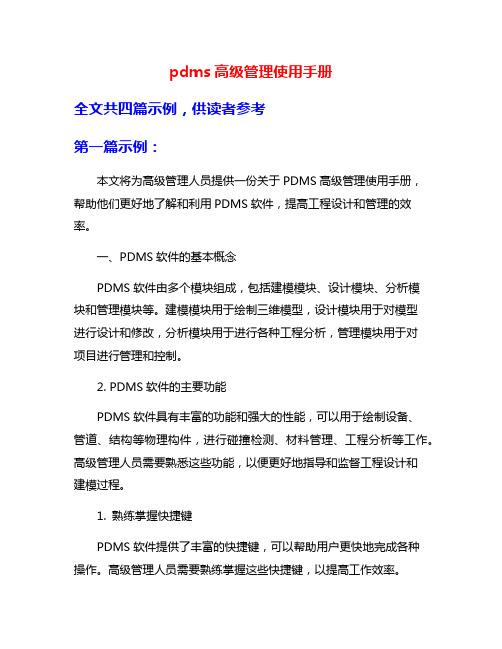
pdms高级管理使用手册全文共四篇示例,供读者参考第一篇示例:本文将为高级管理人员提供一份关于PDMS高级管理使用手册,帮助他们更好地了解和利用PDMS软件,提高工程设计和管理的效率。
一、PDMS软件的基本概念PDMS软件由多个模块组成,包括建模模块、设计模块、分析模块和管理模块等。
建模模块用于绘制三维模型,设计模块用于对模型进行设计和修改,分析模块用于进行各种工程分析,管理模块用于对项目进行管理和控制。
2. PDMS软件的主要功能PDMS软件具有丰富的功能和强大的性能,可以用于绘制设备、管道、结构等物理构件,进行碰撞检测、材料管理、工程分析等工作。
高级管理人员需要熟悉这些功能,以便更好地指导和监督工程设计和建模过程。
1. 熟练掌握快捷键PDMS软件提供了丰富的快捷键,可以帮助用户更快地完成各种操作。
高级管理人员需要熟练掌握这些快捷键,以提高工作效率。
2. 善用工程模板PDMS软件支持工程模板,可以帮助用户快速创建和修改工程设计。
高级管理人员可以通过定制工程模板,提高工程设计的一致性和效率。
3. 合理设置工程设计规范PDMS软件支持设置各种工程设计规范,包括管道尺寸、设备参数等,高级管理人员需要合理设置这些规范,以确保工程设计符合项目要求。
4. 学会使用工程检查工具PDMS软件提供了各种工程检查工具,可以帮助用户检测模型中的问题和错误。
高级管理人员需要善于使用这些工具,及时发现和解决问题。
1. 项目计划和进度管理高级管理人员需要制定项目计划和进度表,明确工程设计的目标和时间节点,监督和调整项目进度,确保项目按时完成。
2. 团队协作和沟通PDMS软件支持多人协作和实时沟通,高级管理人员需要协调团队成员的工作,分配任务和资源,组织团队协作,确保项目顺利进行。
3. 质量控制和质量保证高级管理人员需要建立完善的质量控制和质量保证体系,监督和评估工程设计的质量,确保项目交付符合客户要求和标准。
1. 数据备份和恢复高级管理人员需要制定数据备份和恢复计划,定期备份工程设计数据,以防止数据丢失和不可恢复的情况。
PDMS管道三维建模操作手册

PDMS管道三维建模操作手册
简介
本操作手册旨在向用户提供关于PDMS(Plant Design Management System)管道三维建模的详细指导。
PDMS是一款专业的三维设计软件,广泛应用于工程设计、施工和维护等领域。
本手册将介绍PDMS 管道建模的基本概念、操作步骤和常用技巧,帮助用户快速上手并掌握相关技能。
目录
1.概述
2.安装与配置
3.新建PDMS模型
4.创建管道组件
5.连接管道组件
6.编辑管道属性
7.高级操作技巧
8.常见问题解答
9.参考资料
概述
PDMS是一种基于规则的三维设计软件,主要用于创建、编辑和管理工业管道设计。
其强大的功能和灵活性使得PDMS成为了工程设计领域首选的软件工具。
PDMS管道建模是PDMS的重要组成部分,它可以帮助工程师和设计师快速、准确地创建复杂的管道系统。
本操作手册将从安装与配置开始介绍PDMS管道建模的具体步骤和操作技巧,帮助用户顺利完成管道模型的创建和编辑工作。
安装与配置
在开始使用PDMS建模之前,您需要先安装PDMS软件并进行相应的配置。
1.下载PDMS软件安装包并解压缩到本地目录。
2.执行安装程序,按照提示完成PDMS的安装。
3.配置PDMS的环境变量,确保软件可以正常运行。
新建PDMS模型
在PDMS中,模型是管道设计的基本单位。
要创建一个新的PDMS 模型,您可以按照以下步骤操作:
1.打开PDMS软件,选择。
PDMS安装作业指导

PDMS安装作业指导在安装前,请最好确认系统比较纯净,否则安装中可能发生不可预测的问题导致安装中断回滚。
第一步:单击红圈里的超级链接,进入安装目录。
(注意:再次提示系统的纯净性,否则会有导致安装失败回滚的可能性!)单击红圈里的超级链接,开始安装PDMS主程序。
这里直接点击NEXT进入下一步:注意,如果发现不能选取路径,则点击BACK回到上一步,再点击NEXT即可。
按照第四步里的选择,最后应该是这样的界面,注意红圈里的路径选择,如果D盘满则可以酌情向其他非C盘分区安装。
安装将会有比较长的时间,请耐心等待至最后安装完毕,点击FINISH即完成PDMS主程序部分的安装作业。
安装FLEXMAN点击绿圈里的A VEV A Flexman 5.2超级链接,注意不要选择下面的64位版本。
然后即可参考之前的PDMS安装步骤了。
Flexman安装:注意:确保Flexman的安装路径与之前的PDMS安装路径都在一个分区之内。
点击NEXT开始安装,需耐心等待它安装结束。
第八步:映射网络驱动器:建立映射X:\\192.168.1.34\\\192.168.1.34\project 注意必须是X盘符!!!第九步:设置Flexman:打开Flexman的步骤见下图:打开后按照下图将文字内容填写好将文字内容填写完毕之后单击Set,设置结束点击对话框下面的Save and Exit找到X:\\A VEV A\Plant\PDMS12.0.SP6文件夹下的evra.bat文件(X是你安装的盘符)右键这个文件,单击编辑,找到文本最末尾一行,将下面这段代码复制进去,注意不要随便更改任何内容:call "x:\jining\evarsjining.bat"call "x:\avecn\evarsavecn.bat"call "x:\ljcl\evarsljcl.bat"call "x:\JININGFQ\evarsJININGFQ.bat"call "x:\SLK\evarsSLK.bat"call "x:\JININGMF\evarsJININGMF.bat"call "x:\DAZHOUSLX\evarsDAZHOUSLX.bat"call "X:\GUANGYUANSLX\evarsGUANGYUANSLX.bat"call "x:\DAZHOUFQ\evarsDAZHOUFQ.bat"call "x:\C123\evarsC123.bat"call "x:\C92\evarsC92.bat"call "x:\CF001\evarsCF001.bat"call "x:\XINGYEFQ\evarsXINGYEFQ.bat"call "X:\GYFQ\evarsGYFQ.bat"call "X:\C129\evarsc129.bat"call "X:\CK114008\evarsck114008.bat"call "X:\C129\evarsc129.bat"call "X:\C152\evarsc152.bat"call "X:\C159\evarsc159.bat"最后一步:打开PDMS,它的访问方法类似Flexman开始按钮——程序——A VEV A——Plant12.0.SP6——Run PDMS 单击后耐心等待见下图:至此,PDMS安装成功!。
PDMS12.1 基础培训-TM-1001 AVEVA Plant (12.1) PDMS Foundations (GZ-1)
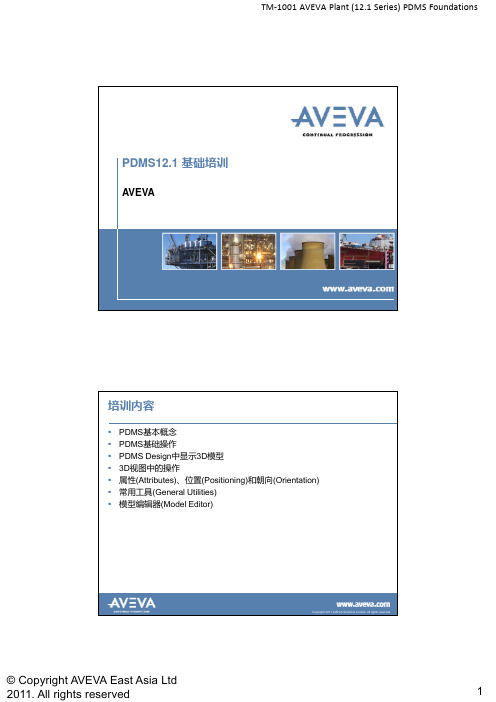
© Copyright AVEVA East Asia Ltd 2011. All rights reserved
9
TM‐1001 AVEVA Plant (12.1 Series) PDMS Foundations
工作区MDB
数据库可分为两种类型:Update和Multiwrite
– Update只允许一个用户在某一个时间里对数据库进行创建或修改
© Copyright AVEVA East Asia Ltd 2011. All rights reserved
5
TM‐1001 AVEVA Plant (12.1 Series) PDMS Foundations
Admin – 项目管理模块
项目管理数据库包括
– – – – 用户管理 组管理 数据库读写权限管理 数据库工作组管理
© Copyright AVEVA East Asia Ltd 2011. All rights reserved
10
TM‐1001 AVEVA Plant (12.1 Series) PDMS Foundations
PDMS中的数据是如何存储的
管理层次
– World(WORL)装置的定位点 – Site(SITE)一个分区或一个系统,一个项目中会有多个SITE – Zone(ZONE)专业划分,而不是一个物理分区
Copyright 2011 AVEVA Solutions Limited. All rights reserved.
单位
PDMS系统内部是以毫米作为工作单位的 可以用英制或公制的单位进行录入或输出 单位可以按照需要随时进行修改
Copyright 2011 AVEVA Solutions Limited. All rights reserved.
PDMS12.0安装方法

①先点击运行这个程序
这里我选择的location是F盘\AVEVA\PLANT。
当然大家可能安装的时候,这个地方和我的不一样,是系统自己选择的,如果大家是安装在D盘的,建议不要更改,它自动选择了哪里就是哪里,不建议更改,以防出现后面不可知的错误。
(这里大家可以用笔在纸上记住您的
location后面的地址,最后要用到)
②安装完第一个文件后,我们装第二个文件
③下面安装第三个文件
注意:这里的地址是自动识别到我前面安装在F盘的。
大家的可能有的和我一样,有的和我不一样,没事,因为前面已经安装了程序,这个破解程序会自动识别安装路径,所以这个地方我们也不要去改动它。
④第四步,需要细心。
找到你的电脑上AVEVA安装的地址(如果你忘了,前面用笔在纸上写了),例如我的是F盘,就打开图片上的文件夹。
复制这三个文件夹。
返回上一层文件夹,将复制好的三个文件夹粘贴并替换。
⑤这样,PDMS安装完毕。
到程序栏找到run pdms 在电脑桌面上设置个快捷方式,方便以后。
按图上的提示进行选择project 其中的PASSWORD 是大写的SAMPLE。
所有选择完毕后等待
恭喜你,你应该进入界面了。
拱手多谢,麻烦您收藏下咱们的店铺和宝贝~顺便给个好评~ 在此谢过~。
- 1、下载文档前请自行甄别文档内容的完整性,平台不提供额外的编辑、内容补充、找答案等附加服务。
- 2、"仅部分预览"的文档,不可在线预览部分如存在完整性等问题,可反馈申请退款(可完整预览的文档不适用该条件!)。
- 3、如文档侵犯您的权益,请联系客服反馈,我们会尽快为您处理(人工客服工作时间:9:00-18:30)。
PDMS11.5安装王元
AVEVA中国
2004.4.22
系统环境变量
T设置系统环境变量
Cadc_lang=Chinese
Cadcentre_license_file=端口号@服务器名
PDMS11.5安装
T安装应用程序Pdms11.5sp1
–操作系统Window NT/2000/XP
–磁盘格式是NTFS
T安装Pdms11.5sp1补丁程序
T拷贝中文字库
–拷贝f1105811901.gfb到Pdms11.5主目录
Pdms11.5sp1补丁
T版本和修定内容
–pdms11.5.SP1.1Spool图包含蝶阀
–pdms11.5.SP1.2Spool图包含蝶阀
–pdms11.5.SP1.3添加mtolength
–pdms11.5.SP1.4线框模式下细线的显示
–pdms11.5.SP1.5Dars和Design中驻留影子用户
–pdms11.5.SP1.611.2项目更新
–pdms11.5.SP1.7前后法兰Mtoc和Mtot属性为
Dotu和Dotd时显示顺序
–pdms11.5.SP1.7 法兰三通IsoDraft统计
–pdms11.5.SP1.7英制单位时焊点表中不显示焊点直径
继续…
–pdms11.5.SP1.7Spool中自定义Skey的Tee
–pdms11.5.SP1.8法兰Mtoc=Dotd,螺栓出现在
Compipe中
–pdms11.5.SP1.9注释Atta与Weld在相同位置,并且
Olet是前一个元件时的标注–pdms11.5.SP1.10结构穿孔对齐Panel
中文项目
T示范项目SAM
–公制单位,非中文项目
–以用户SAMPLE,密码SAMPLE,工作区SAMPLE进入Design模
块,显示示范工程Stabilizer
T设置项目支持中文字符
–支持中文字符包括中文菜单的显示,中文的输入输出
–以用户SYSTEM,密码XXXXXX进入项目SAM的ADMIN管理模块–Display>Command Line打开命令行,输入
PROJECT MBCHARSET CHI
–退出Pdms,Admin>Exit
工具集Toolkit
T安装Pdms11.5Toolkit到Pdms11.5主目录
T安装Toolkit后,PDMS的第一次运行
–确定是中文项目
–用个人用户名和密码进入Monitor
–打开命令行Display>Command Line
–键入Pml rehash all
–进入Design,Monitor>Modules>Design>Macro files…
T Toolkit升级
–在项目中Tools>Pml debug>Pml rehash all
–重新启动Pdms,完成Toolkit升级
客户端项目设置
T映射网络驱动器,指向项目目录
–例如H=\\Sever\Project\
T编辑PDMS的批处理文件
–修改和添加项目环境变量在PDMS.bat文件中进行,文件在PDMS
执行目录中
–编辑文件的另一种方法是在Window开始菜单中的Run PDMS菜单
项上点鼠标右键,然后选择编辑,假设项目代码是ABC。
@echo off
SET ABC000 =H:\ABC000
SET ABCMAC=H:\ABCMAC
SET ABCISO =H:\ABCISO
SET ABCPIC =H:\ABCPIC
Draft项目设置目录
T建立项目缺省目录
–如H:\ABC DFLTS
T拷贝下面目录内容到项目缺省目录
–..\AVEVA\Pdms11.5\pdmsui\DFLTS
T每个客户端修改PDMS的环境设置文件Evars.bat if not "%pdmsdflts%"=="" goto dfltsok
set pdmsdflts=H:\ABC DFLTS
echo PDMSDFLTS set to %PDMSDFLTS%
:dfltsok
Draft缺省设置
T Draft管理员进入Draft Administrator
–修改设置Settings>System Defaults…
–保存File>Save…
–项目中的每个人将使用统一的设置
跳过LOGIN直接进入PDMS
T在桌面创建批处理文件(*.bat)
T文件中包含一行命令
–D:\AVEVA\pdms11.5\pdms.bat ABC PIPEA/PIPEA /PIPEA DESIGN –分别表示: pdms.bat的执行路径,项目名,用户名/用户密码,MDB,
模块。
分区设置
项目分区
T 装置原点
T 分区(Site)原点
框架区(2)塔区(3)炉区(4)
管廊(1)P-101V-101
CV-101
150-P-2003-2.5A1-HI 装置原点W0 N0 U0
管廊区原点W0 N8000 U0
分区管线号T 管线号+分区号框架区(2)塔区(3)炉区(4)管廊(1)V-101
P-101
150-P-2003-2.5A1-HI(2)150-P-2003-2.5A1-HI(1)
150-P-2003-2.5A1-HI(4)。
